Quem trabalha com o Analytics sabe que a ferramenta do Google possibilita ao usuário descobrir a origem de seus leads. Se você trabalha com e-mail marketing esta possibilidade é muito benéfica, pois é possível saber qual e-mail da sequência está trazendo mais tráfego na sua campanha e, assim, traçar estratégias mais assertivas.
No leadlovers é possível trabalhar as duas ferramentas em conjunto, de forma a economizar tempo no processo para que você possa focar em outras funções.
Então, para tornar a vida dos nossos clientes mais fácil, dentro das máquinas há a opção “Configurações do Google Analytics”, esta opção conecta as duas plataformas e mostrará na sua conta do G.A. (pausa pra nota da editora: G.A. é a abreviação de Google Analytics) em qual e-mail da sua sequência está havendo maior engajando da sua lista.
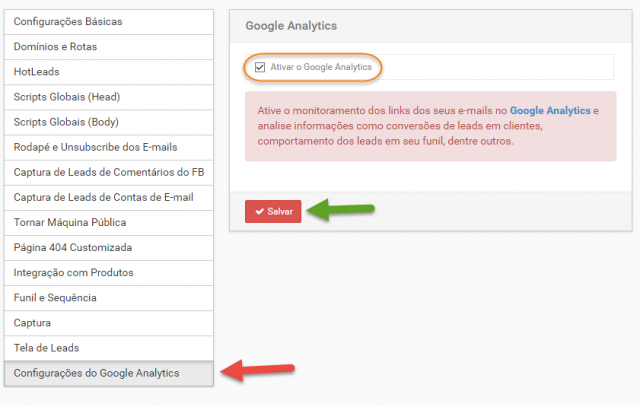
Além do leadlovers já fornecer as métricas de “abertura” e “cliques”, você tem mais essa opção para saber como esta a performance de sua campanha.
Utilizando o Criador de URLs para o Google Analytics
Para entender melhor o processo, primeiramente, você precisa saber que o Google permite criar URLs UTMs para rastreamento de tráfego, ou seja, você pode incrementar a URL da sua página com tags que serão rastreadas pelo Google Analytics para saber a fonte do seu tráfego.
Criar uma URL com UTM é bem tranquilo, basta ir até o Google e pesquisar por “criador de url”, será o primeiro resultado da busca.

Ou você pode clicar aqui para acessar o site de criação de links.
Para cria o link será necessário que você tenha um domínio próprio e que ele vá para alguma página, por exemplo: meudominio.com.br/pagina-de-captura. No “Formulário do Criador de URLs” você terá que informar o link da página e logo abaixo você encontrará alguns campos para inserir os parâmetros que serão rastreados, dos 6 que o Google pede, 4 são obrigatórios, conforme a imagem abaixo.

Após inserir os parâmetros, clique no botão azul “Gerar URL” e voilà, a sua url com os parâmetros UTMs está pronta para ser usada e deverá ser inserida da forma como foi gerada no corpo dos seus e-mails.

Dica da pessoa que vos escreve: os campos obrigatórios são a Origem da campanha, Mídia da campanha e Nome da campanha, na origem coloque o nome da plataforma que você está usando, no meu caso eu uso o leadlovers, e na mídia pode ser, além do e-mail – caso você esteja enviando e-mail marketing -, rede sociais como o Facebook e Twitter, dependerá por onde você está fazendo a divulgação deste link.
Videozinho do processo para tornar as coisas mais interessantes.
Ativar G.A. nos e-mails enviados pelo leadlovers
O procedimento acima mostrou que criar parâmetros UTMs para cada link de cada e-mail da sequência pode ser algo bem trabalhoso, sem contar o tempo que isso demandará dependendo da quantidade de e-mails que há no seu funil e levando em consideração que cada um conterá um link diferente.
Mas mais uma vez a equipe do leadlovers resolveu demonstrar todo o seu amor pelos clientes e disponibilizou nos e-mails das sequência e nos broadcasts, da máquina e geral, a possibilidade de inserir os parâmetros UTMs com apenas um clique.
Quando o cliente o clicar em “Ativar Google Analytics.” nas Configurações da máquina, o nosso sistema automaticamente irá gerar os parâmetros obrigatórios com as seguintes informações:
utm_source: leadlovers
utm_medium: email
utm_campaign: funil|titulo-do-email
Serão sempre estas as informações que você deve procurar na sua conta do Google Analytics quando for analisar as suas métricas.
O que é necessário para que a função “Ativar G.A.” funcione corretamente?
Antes de tudo é importante ter uma conta no Google Analytics, depois, é fundamental ter um domínio próprio, links com o subdomínio do leadlovers (leadlovers.com) não vão funcionar porque o Google pedirá que você confirme que o domínio que você está utilizando é realmente seu.
Com esses dois itens ajustados, insira os links das páginas nos e-mails e clique no botão para ativar o G.A. Deixe o resto com o leadlovers e monitore as suas métricas no Google Analytics de maneira prática e tranquila.
E aí, curtiu o recurso para ativar o seu Google Analytics no leadlovers? Deixe o seu feedback nos comentários abaixo, vamos adorar saber a sua opinião.
P.S.: Após ativar o G.A. na sua máquina, as informações só aparecerão na sua conta do Google Analytics se o lead realmente clicar no link.
Artigo atualizado dia 09/03/2017



